Useimmissa selaimissa on mahdollisuus palauttaa välilehdet tai jopa selainikkunat, jotka olet vahingossa sulkenut. Tästä voi olla hyötyä, jos huomaat myöhemmin, että haluat käydä uudelleen aiemmin käymässäsi verkkosivustossa tai selainikkunassa, jos sinun on käytettävä uudelleen sen sisältöä. Se voi olla hyödyllinen myös jos suljet välilehden tai selainikkunan vahingossa.
Välilehden avaaminen ei ole iso asia Chromessa. Verkkoselaimen käyttäjät voivat napsauttaa hiiren kakkospainikkeella selaimen välilehteä tai tyhjää kohtaa välilehtipalkissa ja valita avautuvasta pikavalikosta "Sulje välilehti uudelleen" tai käyttää pikanäppäintä Ctrl-Shift -T tehdä sama asia.
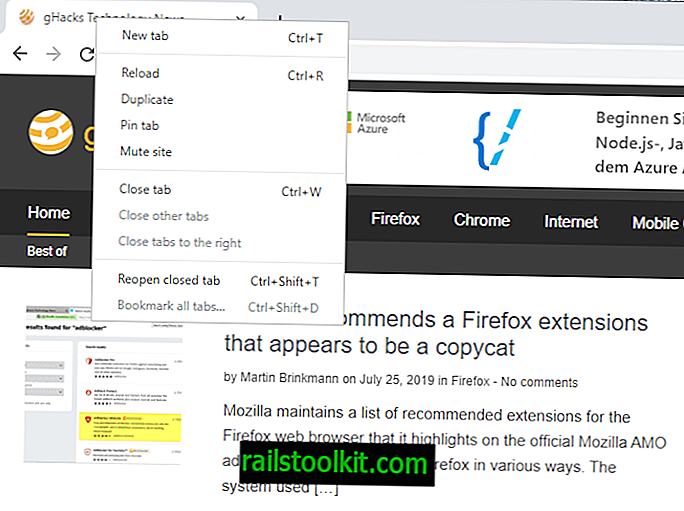
On huomattava, että Chrome avaa välilehdet uudelleen aikajärjestyksessä alkaen viimeisimmästä välilehdestä, joka on suljettu selaimessa.
Sivuhuomautus: Voit avata suljetun ikkunan uudelleen avaamalla suljetun välilehden ominaisuuden. Chrome näyttää sekoittavan välilehtiä ja ikkunoita yhteen täällä, jotta voit käyttää uudelleen suljettua välilehteä, kunnes ikkuna aukeaa uudelleen, jonka sulit aiemmin. Se on vähän hämmentävä, koska Chrome näyttää "uudelleen suljetun välilehden" tai "uudelleen suljetun ikkunan" pikavalikossa, mutta ei molemmat vaihtoehdot samanaikaisesti.
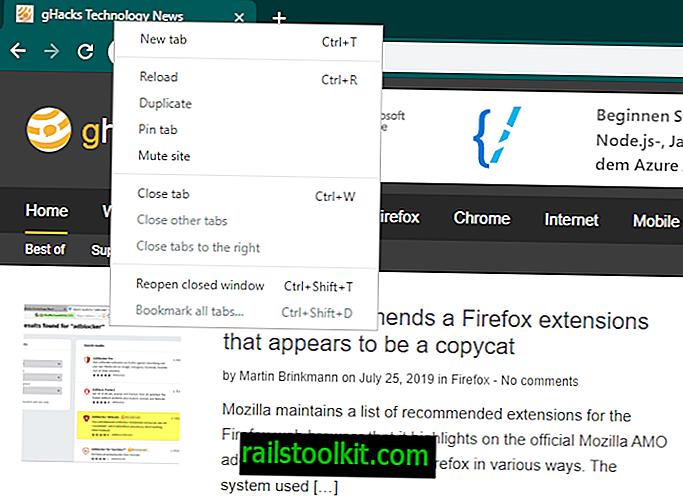
Vaikka sitä halutaan, se ei yleensä ole paras ratkaisu jonkin aikaa sitten suljetun suljetun välilehden avaamiseen.
Chrome tukee toista vaihtoehtoa avata suljetut välilehdet uudelleen selaimessa. Valitse vain Valikko> Historia nähdäksesi seitsemän viimeistä välilehteä tai ikkunan suljettuna selaimessa.
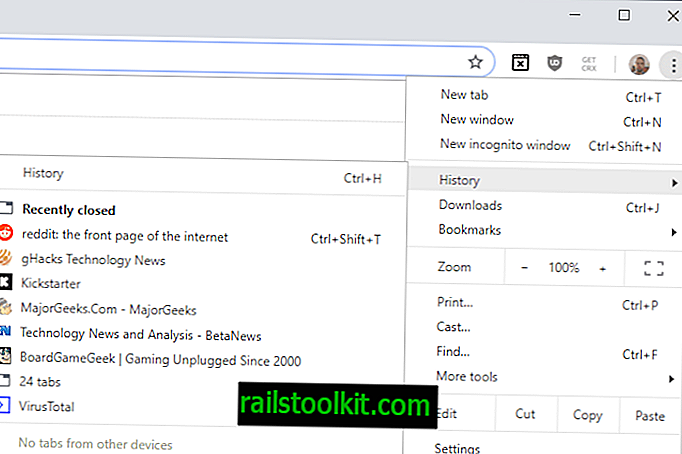
Yksittäiset välilehdet on lueteltu sivun otsikossa ja ikkunat niiden sisältämien välilehtien lukumäärällä. Napsautus avaa luettelossa olevan välilehden tai ikkunan uudelleen Chrome-selaimessa.
Chromen koko historia, johon pääsee napsauttamalla Valikko> Historia> Historia tai lataamalla kromi: // historia / suoraan selaimeen, ei sisällä suljettuja ikkunoita.
Chromessa ei näytä olevan mitään tapaa palauttaa suljettuja ikkunoita, jos suljettu ikkuna ei enää näy Historia-valikon Äskettäin suljettu -kohdassa.
Ainoa vaihtoehto tässä tapauksessa on käydä läpi historian avataksesi välilehtiä, jotka näkyivät selainikkunassa.
Vanhat tiedot alla
Päivitys : Google on muuttanut uutta välilehteä, joka ei enää näytä vaihtoehtoja välilehtien palauttamiseksi. Voit palauttaa vanhan välilehden toistaiseksi seuraamalla tässä kappaleessa olevaa linkkiä. Napsauttamalla Chromen valikkopainiketta, näyttöön tulee uusi palautusvälilehtivalikko, jota voit käyttää myös sen sijaan.
Mutta kuinka avaat suljetun ikkunan Chromessa? Firefox-käyttäjänä menin suoraan selaimen historiaan ajatellessani, että Google näyttäisi siellä äskettäin suljetut ikkunat, kuten Mozilla tekee Firefox-selaimellaan. Mutta historiassa on vain luettelo kaikista verkkosivustoista ja palveluista, joille on aiemmin käyty, riippumatta siitä, missä selainikkunassa ne on avattu.
Joten miten avaat sitten suljetun selainikkunan uudelleen Google Chromessa? Löydät vastauksen kysymykseen Chromen uudella välilehdellä. Avaa uusi tyhjä välilehti ja etsi valikkorivi alareunasta painamalla Ctrl-T. Täältä löydät linkit suosituimpiin verkkosivustoihin ja sovelluksiin, joiden välillä voit vaihtaa.
Sen oikealla puolella on äskettäin suljettu valikko, ja juuri täällä voit palauttaa suljetun selainikkunan, mikäli se on edelleen luettelossa.
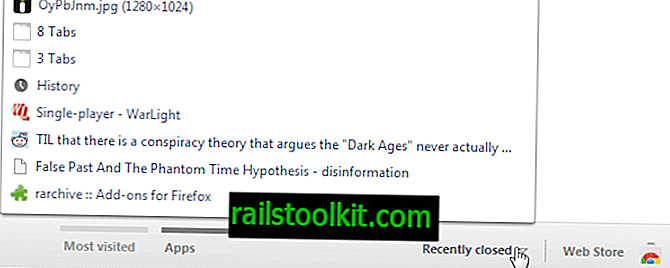
Google Chromen ikkunat on merkitty numerolla, jota seuraa välilehdet. Napsauttamalla merkintää, ikkuna avataan kaikilla tässä luetelluilla välilehdillä, jotta voit työskennellä sen kanssa uudelleen.
Koska tässä on lueteltu vain kymmenen merkintää, on tärkeää olla riittävän nopea avaamaan ikkuna uudelleen, ennen kuin se siirretään äskettäin suljetun valikon kymmenen eniten listasta.
Joten paina joko Ctrl-Shift-T, kunnes ikkuna avautuu uudelleen, tai käytä äskettäin suljettua valikkoa.














